windows备份无法还原系统,Windows备份无法还原系统?原因及解决方法详解
Windows备份无法还原系统?原因及解决方法详解
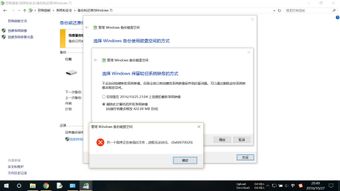
在Windows操作系统中,备份和还原功能是保护用户数据和系统安全的重要手段。然而,有些用户在使用备份功能后,遇到了无法还原系统的问题。本文将分析可能导致Windows备份无法还原系统的原因,并提供相应的解决方法。
原因一:备份文件损坏
备份文件损坏是导致无法还原系统最常见的原因之一。这可能是由于备份过程中断、存储介质故障或备份软件本身的问题导致的。
原因二:系统文件损坏
如果系统文件在备份过程中被损坏,那么在还原时系统可能无法正常启动。这可能是由于病毒感染、软件冲突或系统更新导致的。
原因三:备份设置错误
在创建备份时,如果选择了错误的备份类型或备份范围,可能会导致还原时出现问题。
原因四:还原操作失误
在执行还原操作时,如果选择了错误的还原点或分区,也可能导致系统无法正常启动。
方法一:检查备份文件完整性
首先,尝试使用备份软件自带的工具检查备份文件的完整性。如果发现备份文件损坏,可以尝试重新创建备份。
方法二:修复系统文件
如果怀疑是系统文件损坏导致的无法还原,可以尝试使用Windows自带的系统文件检查器(SFC)进行修复。
操作步骤:
按下“Win + X”键,选择“命令提示符(管理员)”。
在命令提示符窗口中输入“sfc /scannow”并按回车键。
等待SFC扫描并修复损坏的系统文件。
方法三:检查备份设置
重新检查备份设置,确保备份类型和备份范围正确。如果需要,可以重新创建备份。
方法四:正确执行还原操作
在执行还原操作时,仔细选择还原点或分区,确保选择的是正确的备份文件。
方法五:使用第三方修复工具
如果以上方法都无法解决问题,可以尝试使用第三方修复工具,如Windows PE、GHOST等,对系统进行修复。
预防一:定期检查备份文件
定期检查备份文件的完整性,确保备份文件可用。
预防二:备份重要数据
在创建备份时,确保备份了所有重要数据,包括系统文件、应用程序和用户文件。
预防三:更新备份软件
定期更新备份软件,以确保其功能正常且兼容最新的操作系统。
预防四:使用可靠的存储介质
选择可靠的存储介质进行备份,如固态硬盘、U盘或外部硬盘。
